
Sommario:
- Autore John Day [email protected].
- Public 2024-01-30 10:01.
- Ultima modifica 2025-01-23 14:49.

Progetti Makey Makey »
Usare Makey-Makey per creare input personalizzati e creativi è incredibilmente facile! Mentre molte persone che utilizzano l'hardware creano il proprio strumento utilizzando gli ingressi del Makey-Makey per attivare suoni o note, abbiamo deciso che potevamo fare ancora di più. Usando il Makey-Makey insieme a Max e Logic, abbiamo deciso che sarebbe stato più interessante usare gli ingressi per disattivare/riattivare l'audio dei loop e avere degli accordi che possono essere suonati su di essi!
Passaggio 1: materiali di consumo
Abbiamo utilizzato le seguenti forniture:
- Makey-Makey
- Nastro adesivo o equivalente
- Filo
- Un contenitore impermeabile (abbiamo usato barattoli di vetro)
- Acqua
- (Opzionale) Un cinturino da polso antistatico per la messa a terra
Avrai anche bisogno dei seguenti strumenti:
- Computer
- Max
- Una sorta di DAW (abbiamo usato Logic Pro)
Passaggio 2: preparare Max e Logic

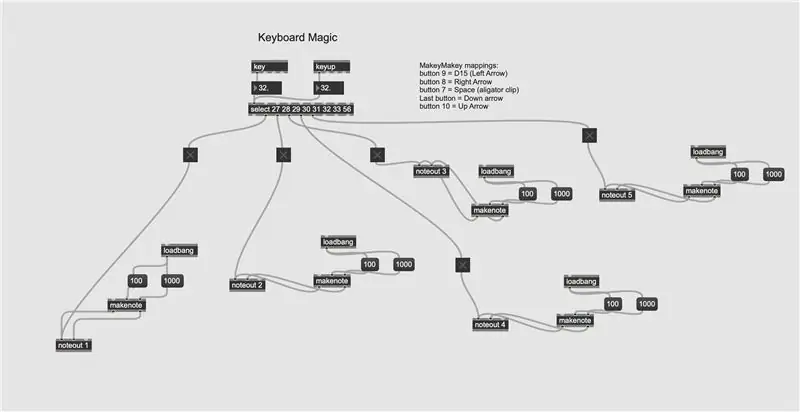
Utilizzando una patch MakeyMakey in combinazione con Midi Learn, sarai in grado di assegnare pulsanti/trigger a funzioni specifiche in Logic Pro.
- Assicurati che ogni blocco "noteout" invii informazioni Midi da Max 1
- Assicurati che Logic Pro riceva informazioni Midi da Max 1, piuttosto che da un'altra fonte
- Le impostazioni per Midi in Logic (così come Midi Learn) possono essere trovate in Logic Pro -> Preferenze -> Midi -> Superfici di controllo -> Assegnazioni di controllo
Ecco un link alla patch Max utilizzata:
drive.google.com/open?id=11Hu8_lHybH3TxxA4tiB_gJ8i8QqdNmqr
Passaggio 3: preparare i trigger

Disponi un numero di barattoli per tutti gli input che il tuo Makey Makey avrà. Ciascuno dovrebbe essere riempito quasi completamente con acqua. All'inizio, abbiamo considerato l'utilizzo di acqua salata come innesco poiché è più conduttivo; tuttavia, il Makey Makey è sorprendentemente ricettivo all'input e l'acqua del rubinetto funziona perfettamente.
Passaggio 4: Opzionale: Stile
Se lo desideri, puoi facilmente dare ai tuoi trigger un po' più di appeal visivo aggiungendo una piccolissima quantità di colorante alimentare all'acqua o sostituendo i barattoli di vetro con un contenitore più decorativo
Passaggio 5: collegare Makey-Makey e trigger

Il kit Makey-Makey dovrebbe venire con alcune clip a coccodrillo e fili. Sebbene le clip a coccodrillo torneranno utili, il filo potrebbe essere troppo corto, motivo per cui ti suggeriamo di averne di più.
Spella un'estremità del filo e lascialo appeso immerso nell'acqua, attacca l'altra estremità al tuo Makey-Makey usando una clip a coccodrillo. Assicurati di avere abbastanza filo in modo che l'estremità esposta sia completamente immersa nell'acqua con molto gioco. Fissa il filo al barattolo con una piccola quantità di nastro adesivo o altro adesivo.
Dopo aver eseguito ogni filo dalla tua acqua al tuo Makey-Makey, collega un altro filo a terra. Puoi tenere questo filo o collegarti a qualcos'altro conduttivo che sta toccando il tuo corpo. Un cinturino antistatico e una clip a coccodrillo funzionano perfettamente per questo.
Infine, collega il tuo Makey-Makey al computer tramite l'USB incluso.
Con questo, il tuo progetto è finito e hai un controller MIDI alternativo dall'aspetto elegante!
Passaggio 6: prova il tuo progetto ed esegui

Divertiti, abbi stile! L'utilizzo di Max per inviare comandi Midi a Logic Pro apre una vasta gamma di possibilità.
Consigliato:
Programmazione orientata agli oggetti: creazione di oggetti Metodo/tecnica di apprendimento/insegnamento utilizzando Shape Puncher: 5 passaggi

Programmazione orientata agli oggetti: creazione di oggetti Metodo/tecnica di apprendimento/insegnamento utilizzando Shape Puncher: metodo di apprendimento/insegnamento per studenti nuovi alla programmazione orientata agli oggetti. Questo è un modo per consentire loro di visualizzare e vedere il processo di creazione di oggetti dalle classi.Parti:1. EkTools punzone grande da 2 pollici; le forme solide sono le migliori.2. Pezzo di carta o c
Sistema di allarme per bere acqua/Monitoraggio della presa d'acqua: 6 passaggi

Sistema di allarme per bere acqua/monitor dell'assunzione di acqua: dovremmo bere una quantità sufficiente di acqua ogni giorno per mantenerci in salute. Inoltre ci sono molti pazienti a cui viene prescritto di bere una certa quantità d'acqua ogni giorno. Ma sfortunatamente abbiamo perso il programma quasi tutti i giorni. Quindi disegno
Risparmia acqua e denaro con il monitor dell'acqua della doccia: 15 passaggi (con immagini)

Risparmia acqua e denaro con il monitor dell'acqua della doccia: quale usa più acqua - un bagno o una doccia? Di recente stavo pensando a questa domanda e mi sono reso conto che in realtà non so quanta acqua viene utilizzata quando faccio la doccia. So che quando sono sotto la doccia a volte la mia mente vaga, pensando a un bel ne
Controller del livello dell'acqua basato su IOT utilizzando NodeMCU ESP8266: 6 passaggi

Controller del livello dell'acqua basato su IOT utilizzando NodeMCU ESP8266: questo è Instructable su come creare un controller del livello dell'acqua basato su IOT. Le caratteristiche di questo progetto sono: - Aggiornamenti del livello dell'acqua in tempo reale sull'app Android. Accendere automaticamente la pompa dell'acqua quando l'acqua scende al di sotto del livello minimo. Au
Metodi di rilevamento del livello dell'acqua Arduino utilizzando il sensore a ultrasuoni e il sensore dell'acqua Funduino: 4 passaggi

Metodi per rilevare il livello dell'acqua Arduino utilizzando il sensore ad ultrasuoni e il sensore dell'acqua Funduino: in questo progetto, ti mostrerò come creare un rilevatore d'acqua economico utilizzando due metodi: 1. Sensore a ultrasuoni (HC-SR04).2. Sensore acqua Funduino
